热门标签
热门文章
- 1Golang中读写锁的底层实现
- 2在 Linux 上使用 lspci 命令查看 PCI 总线硬件设备信息_怎样查看pci设备的设备功能号
- 3sequoiadb java使用_Java开发基础_Java驱动_开发_JSON实例_文档中心_SequoiaDB巨杉数据库...
- 4python安装缺失_python: 自动安装缺失库文件的方法
- 5【边缘检测】基于matlab八方向sobel图像边缘检测【含Matlab源码 1865期】_matlab sobel
- 6OpenAI回应马斯克诉讼:其因个人恩怨而起诉;苹果硬件工程灵魂人物Dan Riccio将退休;AI网络蠕虫被曝光| 极客头条...
- 7助力制造企业降本增效,生成式AI技术大有可为
- 8MYSQL数据库第七次作业---视图_数据库视图的创建含分组和排序
- 9完美解决 studio sdk tools 缺失下载选项问题_mac android-sdk 缺少 tools
- 10windows下编译tensorflow Faster RCNN的lib/Makefile
当前位置: article > 正文
SQL Server 2008R2下载及安装教程_sql server 2008 r2
作者:小惠珠哦 | 2024-07-23 07:30:03
赞
踩
sql server 2008 r2
目录
一、下载
1.SQL Server 2008R2与SP3补丁
链接:https://pan.baidu.com/s/1bnncxLFcJHTasmTWwcqJXQ?pwd=mx5j
提取码:mx5j
二、安装
1.安装sql server2008R2
选中下载的iso文件,右击装载。(win10系统可以装载,但有些系统不支持,需要安装Daemon Tools软件去打开)
![]()
双击运行setup

若系统未安装net framework 3.5会出现如下提示,点击下载并安装此功能。安装完毕后重启系统,并重新装载后,运行setup。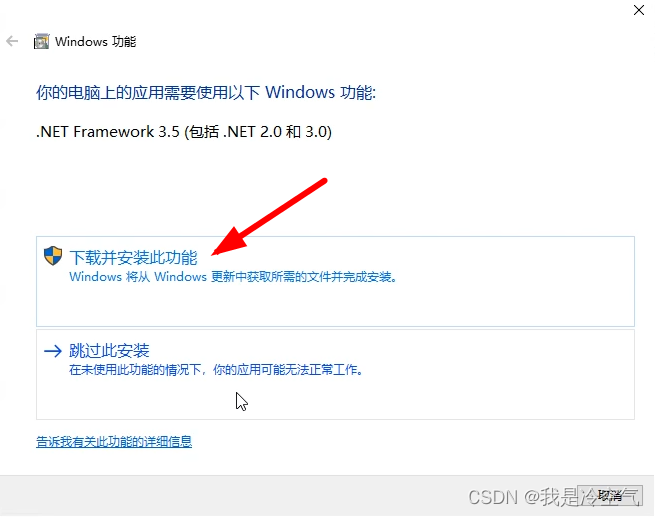
选择全新安装
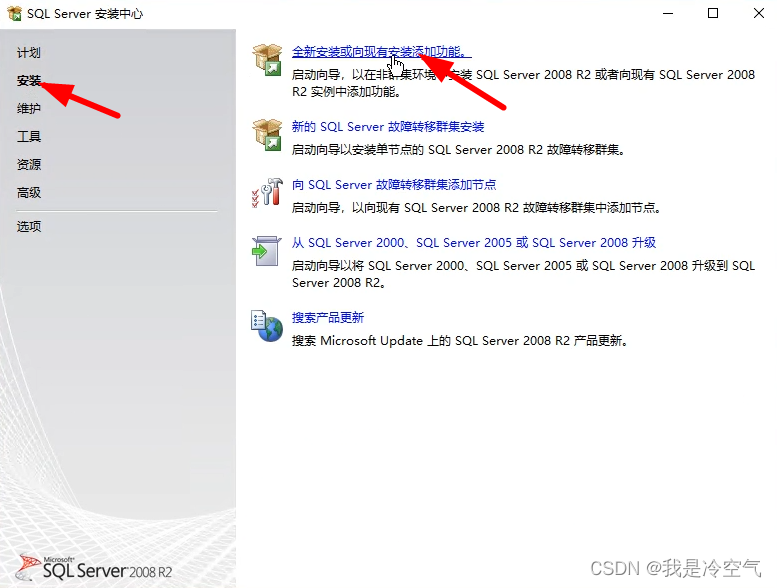
直接点击下一步。

勾选接受许可,下一步。
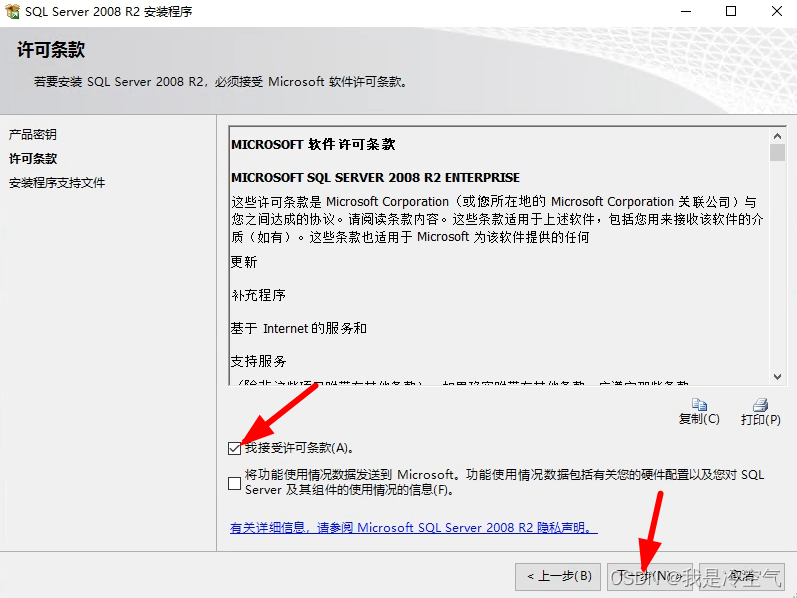
点击安装

检查安装规则,全部通过后点击下一步。
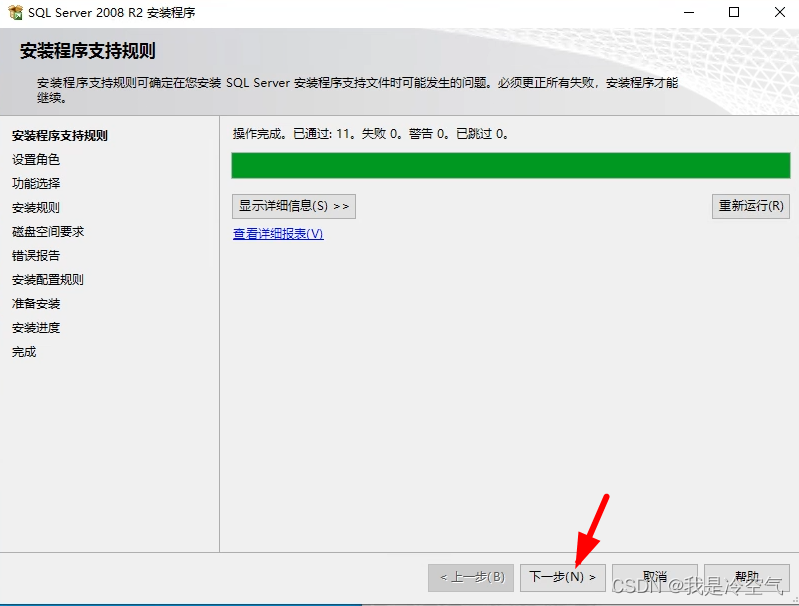
默认勾选sql server功能安装,点击下一步。
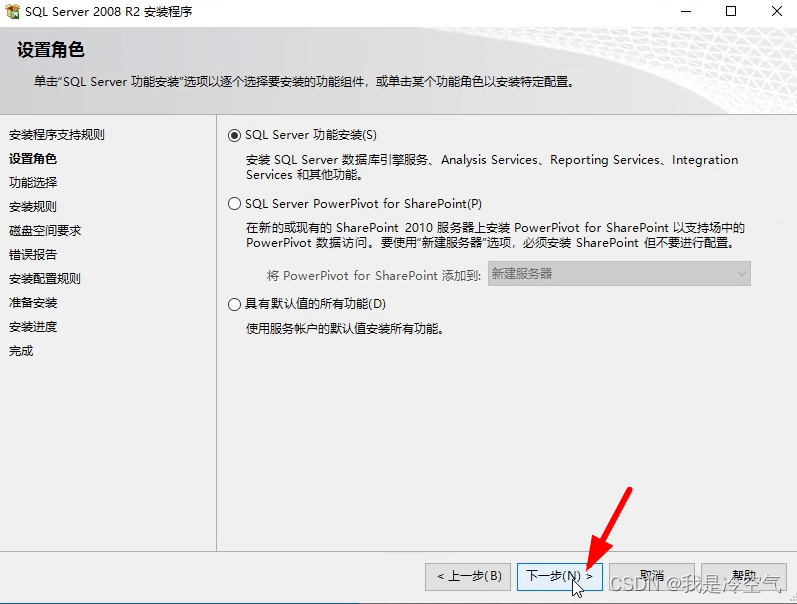
功能选则,可以全选(占用存储空间大),也可以勾选必要的功能(推荐),其余功能可以后续再添加。
SQLServer安装必选功能:
数据库引擎服务
SQL Server复制
客户端工具连接
客户端工具向后兼容性
客户端工具 SDK
管理工具 - 基本
管理工具 - 完整
SQL 客户端连接 SDK
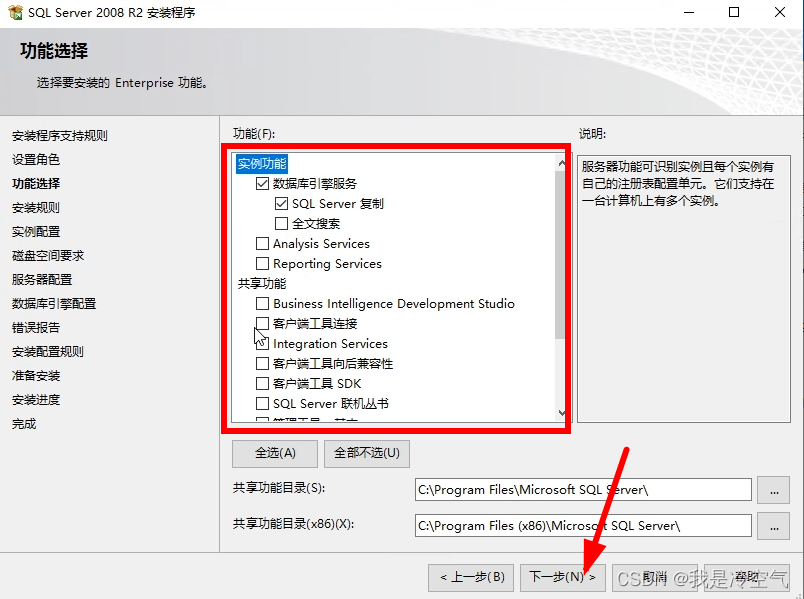
这里选择默认实例,下一步。
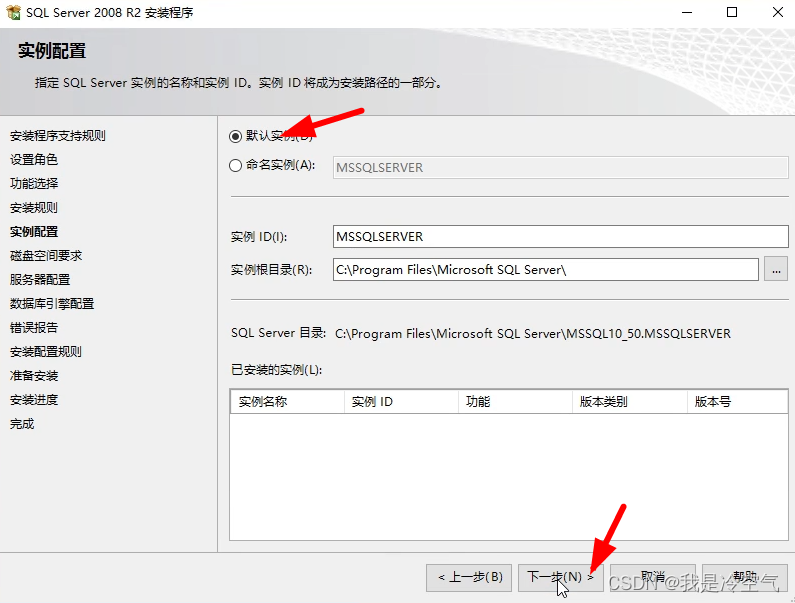
服务器配置 ,服务账户名设置为system(可后续更改),然后点击下一步。
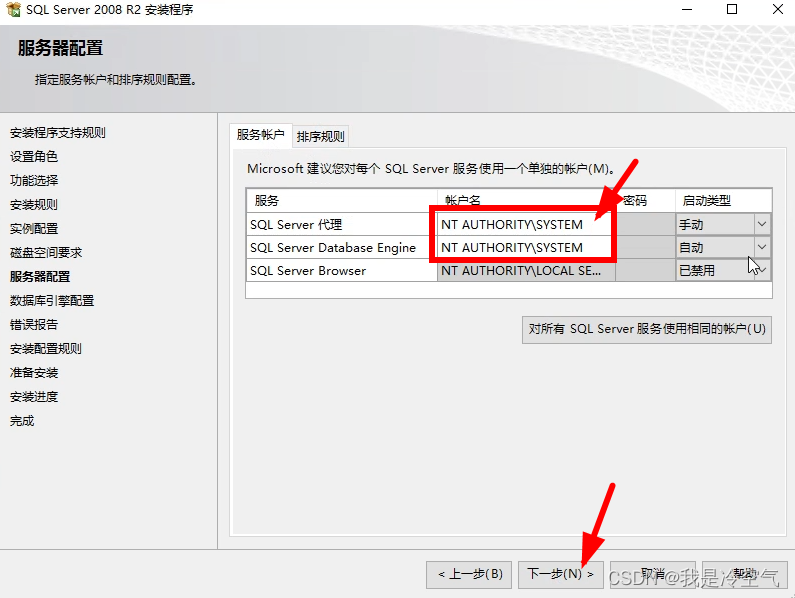
数据库引擎配置,选择混合模式,设置sa密码,添加当前用户。数据目录可以设置数据存放目录。点击下一步,并安装即可。

点击安装

安装成功,关闭即可。

2.安装SP3补丁
双击运行
![]()
全部通过,下一步。
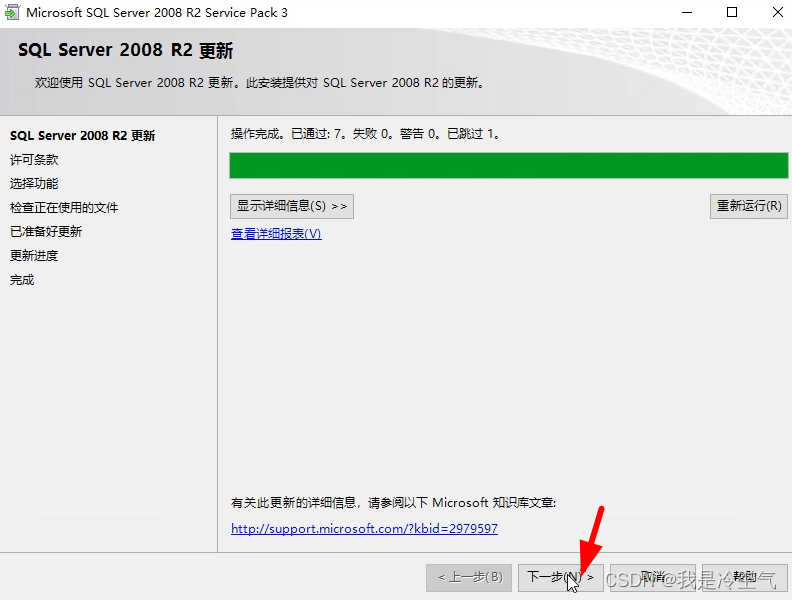
勾选接受许可条款,点击下一步。

下一步
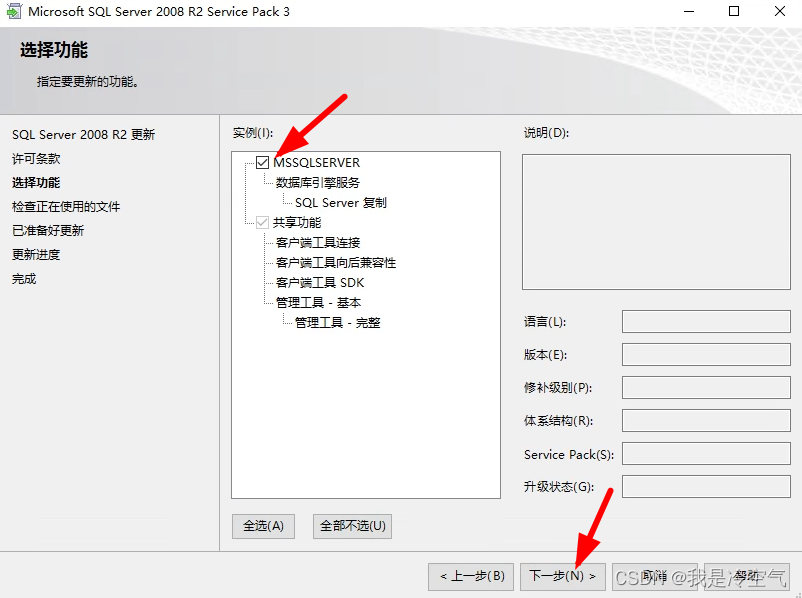
点击更新

更新完毕,关闭即可。

三、用管理工具连接sql
打开 SQL Server Management Studio
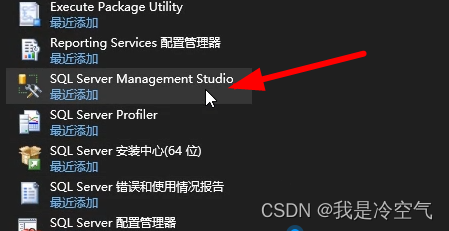
分别用Windows身份和sa用户连接
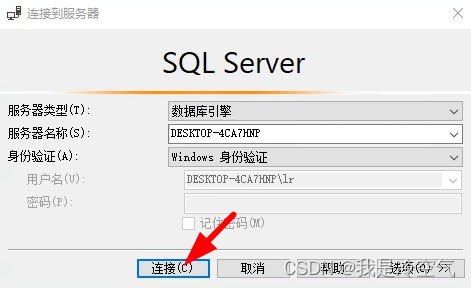
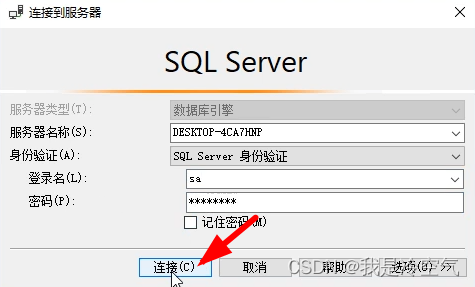
连接成功。
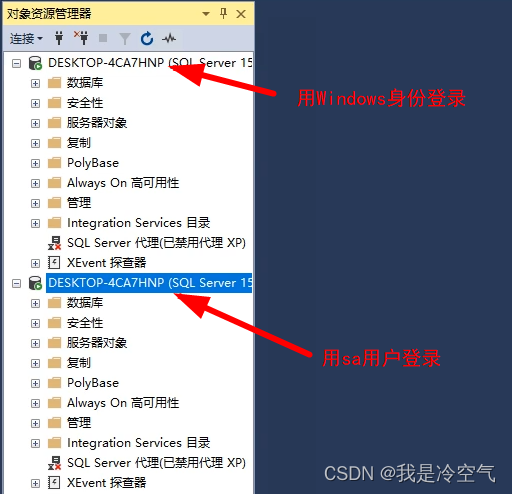
声明:本文内容由网友自发贡献,不代表【wpsshop博客】立场,版权归原作者所有,本站不承担相应法律责任。如您发现有侵权的内容,请联系我们。转载请注明出处:https://www.wpsshop.cn/w/小惠珠哦/article/detail/868840
推荐阅读
相关标签



